Kurz: Integrace jednotného přihlašování (SSO) Microsoft Entra se službou SAP Cloud Identity Services
V tomto kurzu se dozvíte, jak integrovat SAP Cloud Identity Services s Microsoft Entra ID. Když integrujete SAP Cloud Identity Services s Microsoft Entra ID, můžete:
- Řízení v Microsoft Entra ID, který má přístup ke službám SAP Cloud Identity Services.
- Povolte uživatelům automatické přihlášení ke službám SAP Cloud Identity Services pomocí svých účtů Microsoft Entra.
- Spravujte účty v jednom centrálním umístění.
Tip
Pokud chcete zprovoznit nastavení, postupujte podle doporučení a osvědčeného průvodce používáním Microsoft Entra ID k zabezpečení přístupu k platformám a aplikacím SAP.
Požadavky
Abyste mohli začít, potřebujete následující položky:
- Předplatné Microsoft Entra. Pokud předplatné nemáte, můžete získat bezplatný účet.
- Předplatné s povoleným jednotným přihlašováním (SSO) sap Cloud Identity Services
Popis scénáře
V tomto kurzu nakonfigurujete a otestujete jednotné přihlašování Microsoft Entra v testovacím prostředí.
- SAP Cloud Identity Services podporuje jednotné přihlašování iniciované sp a IDP.
- SAP Cloud Identity Services podporuje automatizované zřizování uživatelů.
Než se ponoříte do technických podrobností, je důležité pochopit koncepty, na které se podíváte. Služba SAP Cloud Identity Services a Active Directory Federation Services (AD FS) umožňují implementovat jednotné přihlašování napříč aplikacemi nebo službami, které jsou chráněné microsoft Entra ID (jako zprostředkovatele identity) s aplikacemi a službami SAP, které jsou chráněné službami SAP Cloud Identity Services.
Sap Cloud Identity Services v současné době funguje jako zprostředkovatel identity proxy pro aplikace SAP. Microsoft Entra ID zase funguje jako přední zprostředkovatel identity v tomto nastavení.
Tento vztah znázorňuje následující diagram:
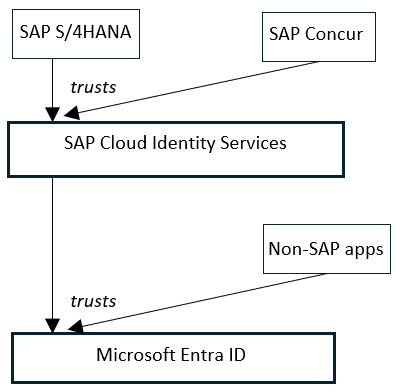
Díky tomuto nastavení je váš tenant SAP Cloud Identity Services nakonfigurovaný jako důvěryhodná aplikace v Microsoft Entra ID.
Všechny aplikace a služby SAP, které chcete tímto způsobem chránit, se následně konfigurují v konzole pro správu SAP Cloud Identity Services.
Autorizace pro udělení přístupu k aplikacím a službám SAP proto musí proběhnout ve službách SAP Cloud Identity Services (na rozdíl od Microsoft Entra ID).
Konfigurací služby SAP Cloud Identity Services jako aplikace prostřednictvím Webu Microsoft Entra Marketplace nemusíte konfigurovat jednotlivé deklarace identity ani kontrolní výrazy SAML.
Poznámka:
V současné době obě strany testovaly pouze jednotné přihlašování k webu. Toky, které jsou nezbytné pro komunikaci mezi aplikacemi nebo api-to-API, by měly fungovat, ale ještě nebyly testovány. Budou testovány během následujících aktivit.
Přidání služby SAP Cloud Identity Services z galerie
Pokud chcete nakonfigurovat integraci služby SAP Cloud Identity Services do Microsoft Entra ID, musíte do seznamu spravovaných aplikací SaaS přidat služby SAP Cloud Identity Services z galerie.
- Přihlaste se do Centra pro správu Microsoft Entra jako alespoň správce cloudových aplikací.
- Přejděte k podnikovým aplikacím>Identita>Aplikace>– Nová aplikace.
- V části Přidat z galerie zadejte do vyhledávacího pole sap Cloud Identity Services.
- Na panelu výsledků vyberte SAP Cloud Identity Services a pak přidejte aplikaci. Počkejte několik sekund, než se aplikace přidá do vašeho tenanta.
Alternativně můžete také použít Průvodce konfigurací podnikové aplikace. V tomto průvodci můžete do tenanta přidat aplikaci, přidat uživatele nebo skupiny do aplikace, přiřadit role a také si projít konfiguraci jednotného přihlašování. Přečtěte si další informace o průvodcích Microsoft 365.
Konfigurace a testování jednotného přihlašování Microsoft Entra pro SAP Cloud Identity Services
Nakonfigurujte a otestujte jednotné přihlašování Microsoft Entra se službou SAP Cloud Identity Services pomocí testovacího uživatele s názvem B.Simon. Aby jednotné přihlašování fungovalo, musíte vytvořit vztah propojení mezi uživatelem Microsoft Entra a souvisejícím uživatelem ve službě SAP Cloud Identity Services.
Pokud chcete nakonfigurovat a otestovat jednotné přihlašování Microsoft Entra se službou SAP Cloud Identity Services, proveďte následující kroky:
- Nakonfigurujte jednotné přihlašování Microsoft Entra – aby uživatelé mohli tuto funkci používat.
- Vytvoření testovacího uživatele Microsoft Entra – k otestování jednotného přihlašování Microsoft Entra pomocí B.Simon.
- Přiřaďte testovacího uživatele Microsoft Entra – aby B.Simon mohl používat jednotné přihlašování Microsoft Entra.
- Konfigurace jednotného přihlašování služby SAP Cloud Identity Services – konfigurace nastavení jednotného přihlašování na straně aplikace
- Vytvořte testovacího uživatele SAP Cloud Identity Services – aby měl protějšk B.Simon ve službě SAP Cloud Identity Services, který je propojený s reprezentací uživatele Microsoft Entra.
- Otestujte jednotné přihlašování a ověřte, jestli konfigurace funguje.
Konfigurace jednotného přihlašování Microsoft Entra
Následujícím postupem povolíte jednotné přihlašování microsoftu Entra.
Přihlaste se do Centra pro správu Microsoft Entra jako alespoň správce cloudových aplikací.
Přejděte k podnikovým aplikacím>identit>>SAP Cloud Identity Services>s jednotným přihlašováním.
Na stránce Vybrat metodu jednotného přihlašování vyberte SAML.
Na stránce Nastavení jednotného přihlašování pomocí SAML klikněte na ikonu tužky pro základní konfiguraci SAML a upravte nastavení.

Pokud máte v části Základní konfigurace SAML soubor metadat poskytovatele služeb a chcete nakonfigurovat v režimu iniciovaném protokolem IDP, proveďte následující kroky:
a. Klikněte na Nahrát soubor metadat.
b. Kliknutím na logo složky vyberte soubor metadat, který jste stáhli ze sap, a klikněte na Nahrát.
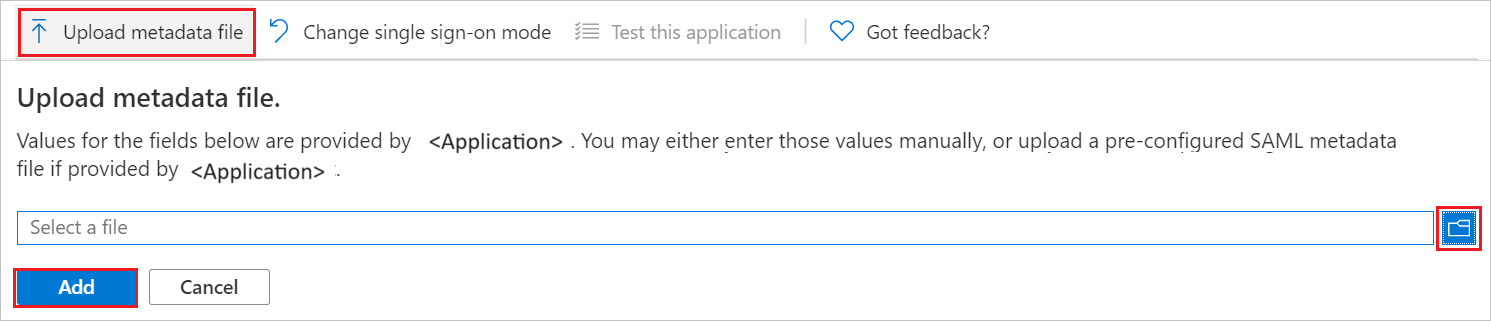
c. Po úspěšném nahrání souboru metadat se hodnoty identifikátoru a adresy URL odpovědi automaticky vyplní v části Základní konfigurace SAML.
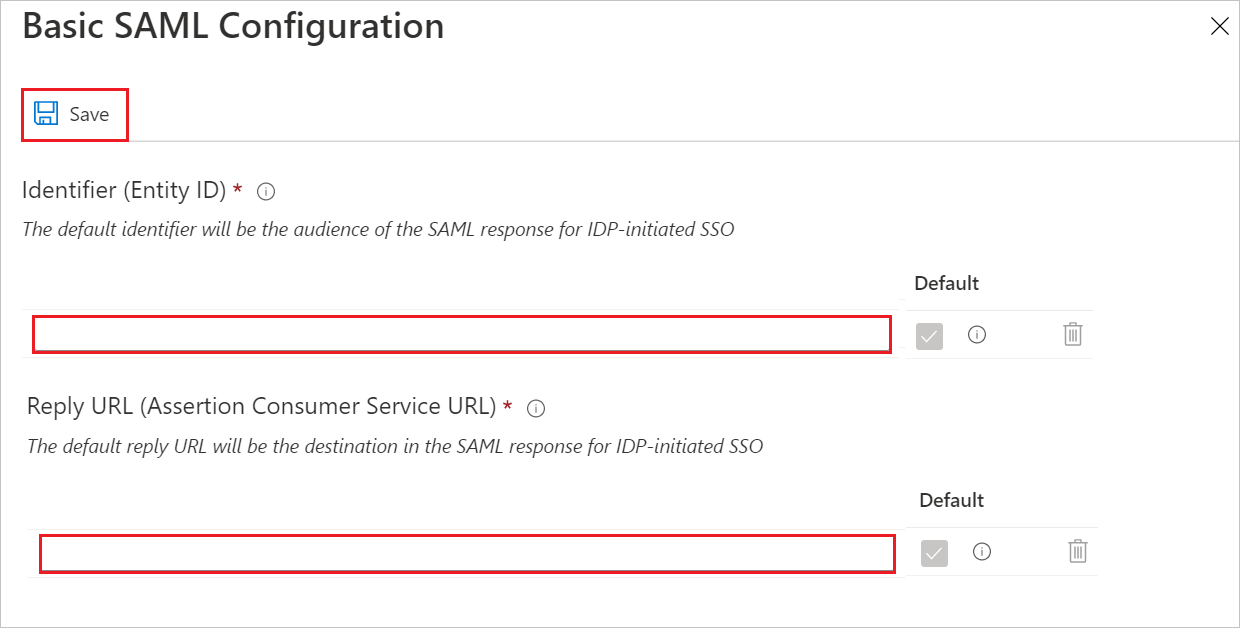
Poznámka:
Pokud se hodnoty identifikátoru a adresy URL odpovědi automaticky nenaplní, vyplňte hodnoty ručně podle vašeho požadavku.
Pokud chcete nakonfigurovat aplikaci v režimu iniciovaném aktualizací SP :
Do textového pole Přihlásit se na adresu URL (volitelné) zadejte adresu URL pomocí následujícího vzoru:
{YOUR BUSINESS APPLICATION URL}Poznámka:
Tato hodnota není skutečná. Aktualizujte tuto hodnotu skutečnou přihlašovací adresou URL. Použijte prosím přihlašovací adresu URL konkrétní obchodní aplikace. Pokud máte pochybnosti, obraťte se na tým podpory klienta SAP Cloud Identity Services.
Aplikace SAP Cloud Identity Services očekává kontrolní výrazy SAML v určitém formátu, což vyžaduje přidání vlastních mapování atributů do konfigurace atributů tokenu SAML. Následující snímek obrazovky ukazuje seznam výchozích atributů.

Kromě výše uvedeného očekává aplikace SAP Cloud Identity Services několik dalších atributů, které se předávají zpět v odpovědi SAML, které jsou uvedené níže. Tyto atributy jsou také předem vyplněné, ale můžete je zkontrolovat podle svých požadavků.
Název Zdrojový atribut firstName user.givenname Na stránce Nastavit jednotné přihlašování pomocí SAML klikněte v části Podpisový certifikát SAML na tlačítko Stáhnout a stáhněte xml metadat z uvedených možností podle vašeho požadavku a uložte ho do počítače.

V části Nastavení služby SAP Cloud Identity Services zkopírujte odpovídající adresy URL podle vašeho požadavku.

Vytvoření testovacího uživatele Microsoft Entra
V této části vytvoříte testovacího uživatele s názvem B.Simon.
- Přihlaste se do Centra pro správu Microsoft Entra jako alespoň správce uživatelů.
- Přejděte do části Identita>Uživatelé>Všichni uživatelé.
- V horní části obrazovky vyberte Nový uživatel>Vytvořit nového uživatele.
- Ve vlastnostech uživatele postupujte takto:
- Do pole Zobrazovaný název zadejte
B.Simon. - Do pole Hlavní název uživatele zadejte .username@companydomain.extension Například
B.Simon@contoso.com. - Zaškrtněte políčko Zobrazit heslo a potom poznamenejte hodnotu, která se zobrazí v poli Heslo.
- Vyberte Zkontrolovat a vytvořit.
- Do pole Zobrazovaný název zadejte
- Vyberte Vytvořit.
Přiřazení testovacího uživatele Microsoft Entra
V této části povolíte B.Simonu používat jednotné přihlašování tím, že udělíte přístup ke službám SAP Cloud Identity Services.
Přihlaste se do Centra pro správu Microsoft Entra jako alespoň správce cloudových aplikací.
Přejděte k podnikovým aplikacím>>identit>SAP Cloud Identity Services.
Na stránce s přehledem aplikace najděte oddíl Spravovat a vyberte Uživatelé a skupiny.
Vyberte Přidat uživatele a potom v dialogovém okně Přidat přiřazení vyberte Uživatelé a skupiny.
V dialogovém okně Uživatelé a skupiny vyberte B.Simon ze seznamu Uživatelé a potom klikněte na tlačítko Vybrat v dolní části obrazovky.
Pokud očekáváte přiřazení role uživatelům, můžete ji vybrat v rozevíracím seznamu Vybrat roli . Pokud pro tuto aplikaci nebyla nastavena žádná role, zobrazí se vybraná výchozí role pro přístup.
V dialogovém okně Přidat přiřazení klikněte na tlačítko Přiřadit .
Konfigurace jednotného přihlašování ke službám SAP Cloud Identity Services
Přihlaste se ke konzole pro správu SAP Cloud Identity Services. Adresa URL má následující vzor:
https://<tenant-id>.accounts.ondemand.com/admin.V části Aplikace a prostředky zvolte dlaždici Nastavení tenanta.
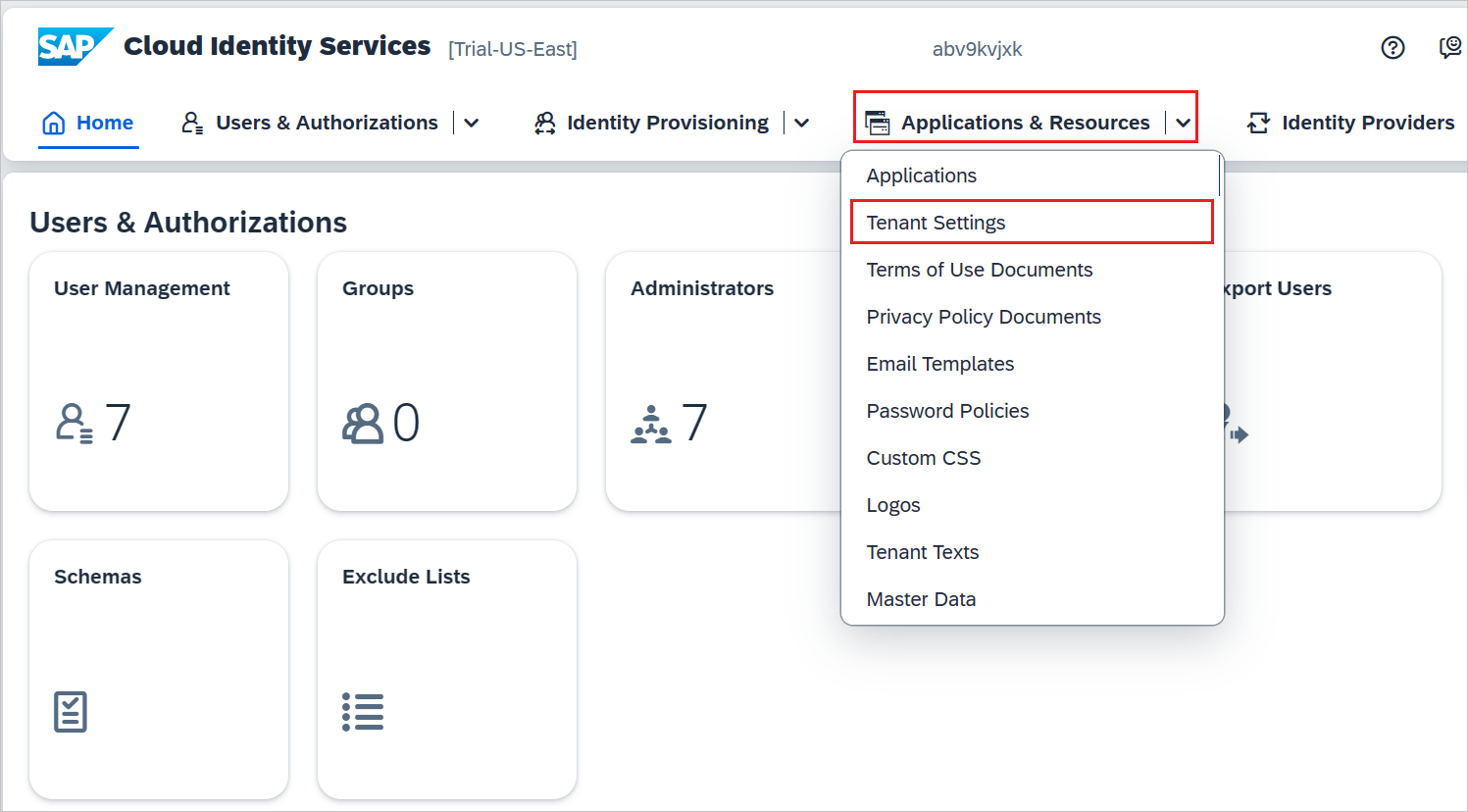
Na kartě Jednotné přihlašování přejděte do konfigurace SAML 2.0, klikněte na tlačítko Stáhnout soubor metadat a stáhněte metadata a použijte ho později v konfiguraci na straně Entra.
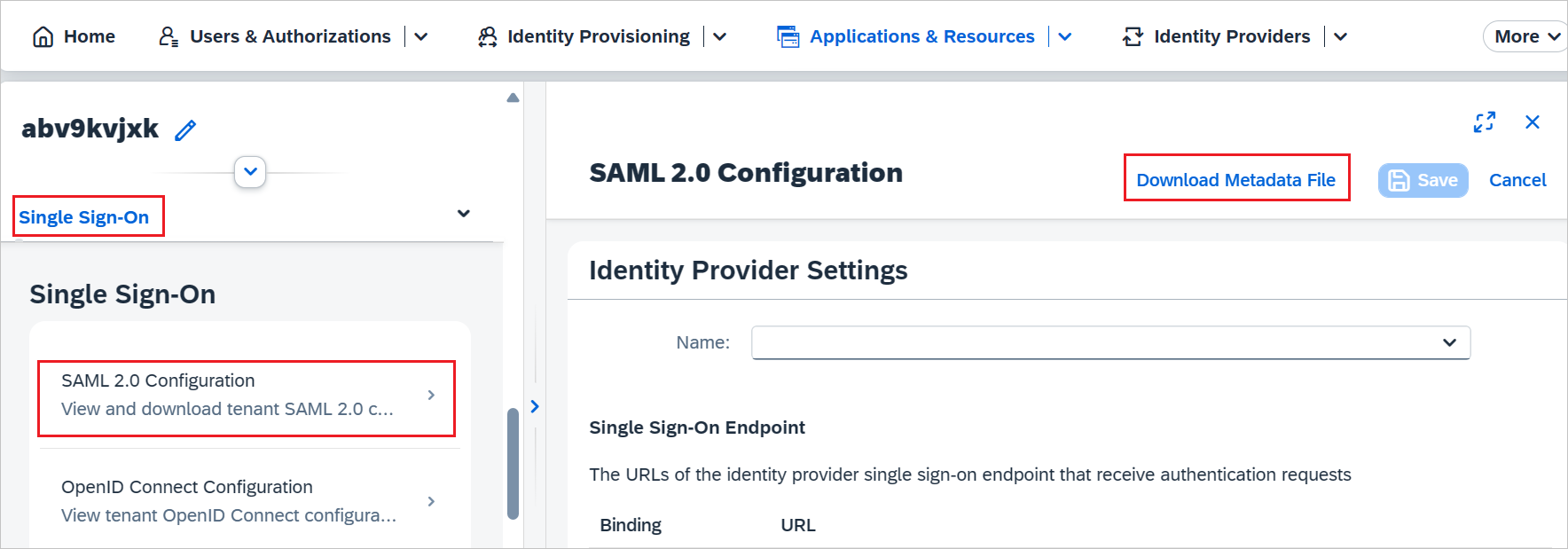
V části Zprostředkovatelé identity zvolte dlaždici Zprostředkovatele podnikových identit.
Kliknutím na + Vytvořit vytvořte zprostředkovatele identity.
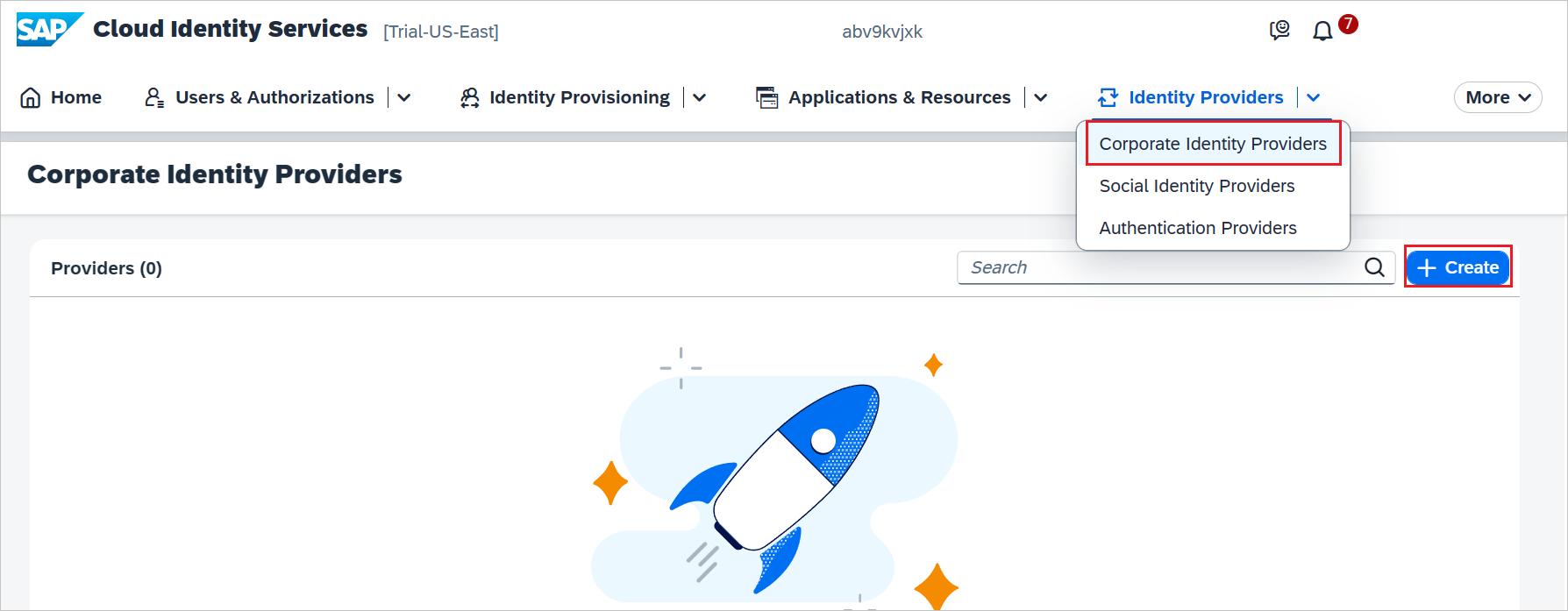
V dialogovém okně Vytvořit zprostředkovatele identity proveďte následující kroky.
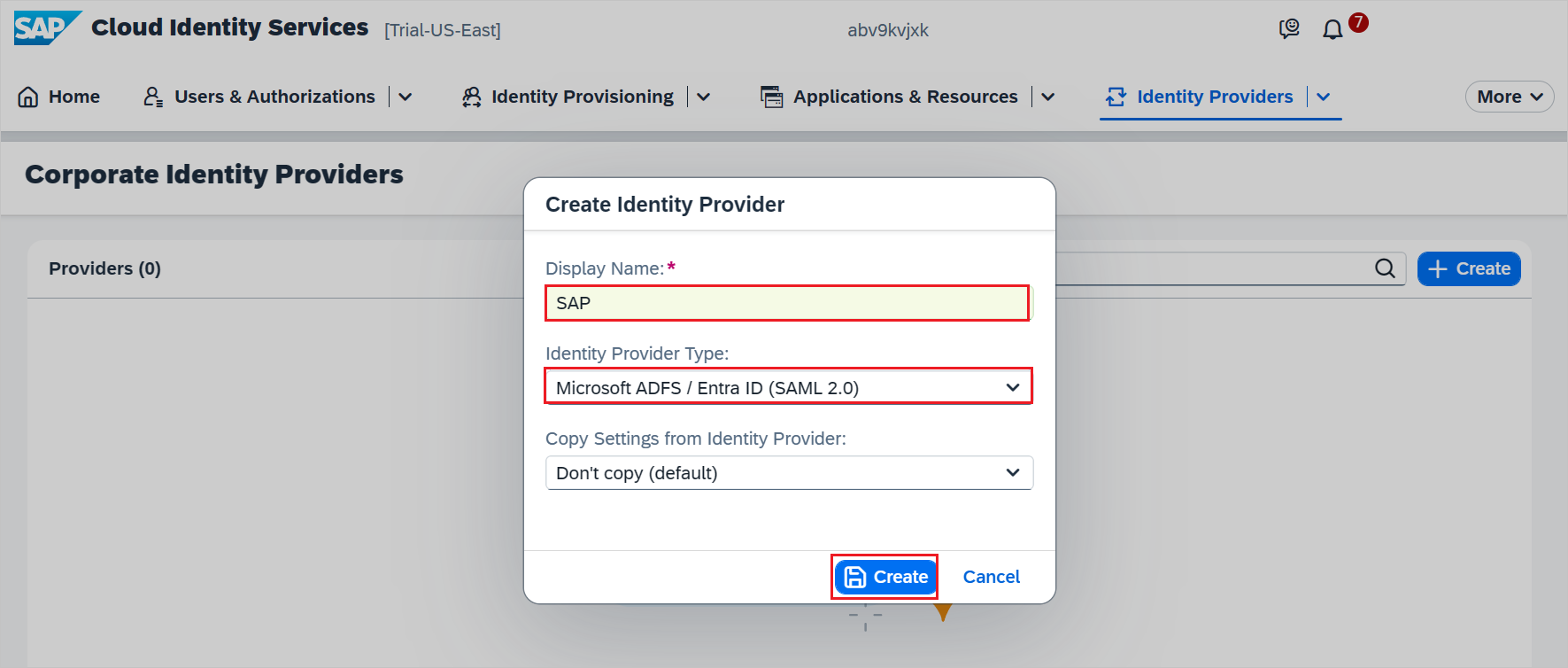
a. Zadejte platný název v zobrazovaném názvu.
b. V rozevíracím seznamu vyberte Microsoft ADFS/Entra ID (SAML 2.0 ).
c. Klikněte na Vytvořit.
Přejděte na Důvěřovat -> SAML 2.0 Konfigurace a kliknutím na Procházet nahrajte soubor XML metadat, který jste stáhli z konfigurace Entra.
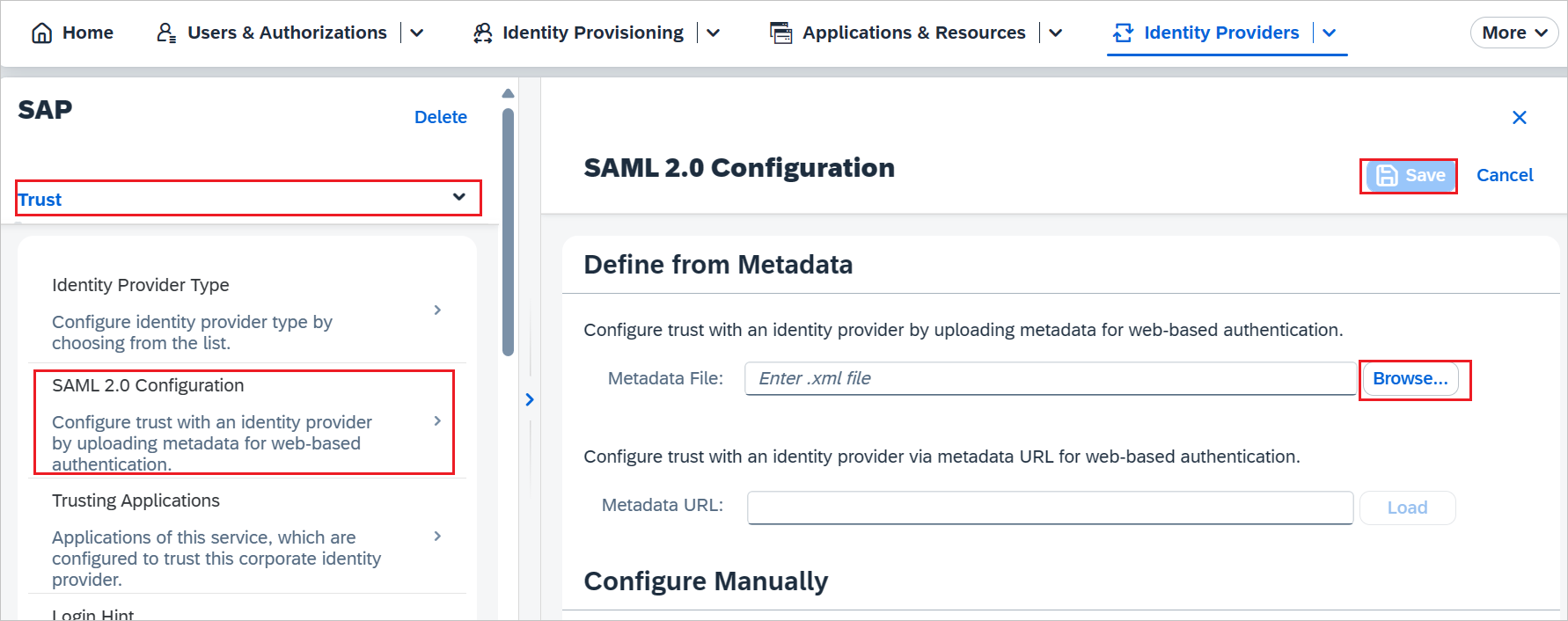
Klikněte na Uložit.
Pokračujte následujícím postupem, pouze pokud chcete přidat a povolit jednotné přihlašování pro jinou aplikaci SAP. Opakujte kroky v části Přidání služby SAP Cloud Identity Services z galerie.
Na straně Entra na stránce integrace aplikace SAP Cloud Identity Services vyberte Propojené přihlašování.
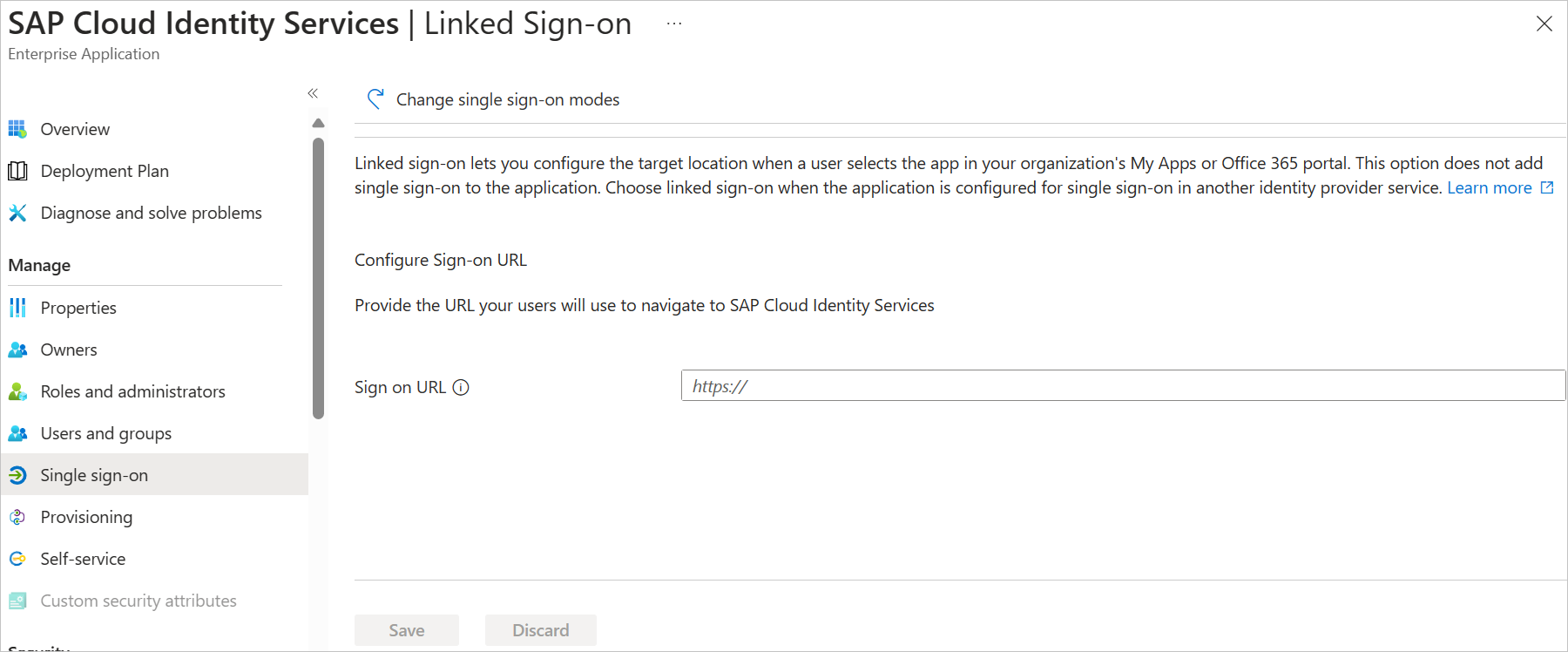
Uložte konfiguraci.
Další informace najdete v dokumentaci k SAP Cloud Identity Services na adrese Integration with Microsoft Entra ID.
Poznámka:
Nová aplikace využívá konfiguraci jednotného přihlašování předchozí aplikace SAP. Ujistěte se, že v konzole pro správu SAP Cloud Identity Services používáte stejné zprostředkovatele podnikových identit.
Vytvoření testovacího uživatele sap Cloud Identity Services
Ve službě SAP Cloud Identity Services nemusíte vytvářet uživatele. Uživatelé, kteří jsou v úložišti uživatelů Microsoft Entra, mohou používat funkci jednotného přihlašování.
SAP Cloud Identity Services podporuje možnost Federace identit. Tato možnost umožňuje aplikaci zkontrolovat, jestli v úložišti uživatelů služeb SAP Cloud Identity Services existují uživatelé, kteří jsou ověřeni zprostředkovatelem podnikové identity.
Možnost Federace identit je ve výchozím nastavení zakázaná. Pokud je povolená federace identit, mají k aplikaci přístup jenom uživatelé importovaní ve službě SAP Cloud Identity Services.
Další informace o povolení nebo zakázání federace identit se službou SAP Cloud Identity Services najdete v tématu Povolení federace identit se službou SAP Cloud Identity Services v části Konfigurace federace identit s úložištěm uživatelů služby SAP Cloud Identity Services.
Poznámka:
SAP Cloud Identity Services také podporuje automatické zřizování uživatelů. Další podrobnosti o konfiguraci automatického zřizování uživatelů najdete tady .
Testování jednotného přihlašování
V této části otestujete konfiguraci jednotného přihlašování Microsoft Entra s následujícími možnostmi.
Inicializovaná aktualizace:
Klikněte na Otestovat tuto aplikaci. Tím se přesměruje na přihlašovací adresu URL služby SAP Cloud Identity Services, kde můžete zahájit tok přihlášení.
Přejděte přímo na přihlašovací adresu URL služby SAP Cloud Identity Services a spusťte tok přihlášení odtud.
Iniciovaný protokol IDP:
- Klikněte na Otestovat tuto aplikaci a měli byste být automaticky přihlášení ke službě SAP Cloud Identity Services, pro kterou jste nastavili jednotné přihlašování.
K otestování aplikace v libovolném režimu můžete také použít Microsoft Moje aplikace. Když kliknete na dlaždici SAP Cloud Identity Services v Moje aplikace, pokud je nakonfigurovaná v režimu SP, budete přesměrováni na přihlašovací stránku aplikace pro zahájení toku přihlášení a pokud je nakonfigurovaný v režimu IDP, měli byste být automaticky přihlášení ke službám SAP Cloud Identity Services, pro které jste nastavili jednotné přihlašování. Další informace o Moje aplikace naleznete v tématu Úvod do Moje aplikace.
Další kroky
Jakmile nakonfigurujete službu SAP Cloud Identity Services, můžete vynutit řízení relací, které chrání exfiltraci a infiltraci citlivých dat vaší organizace v reálném čase. Ovládací prvky relace se rozšiřují z podmíněného přístupu. Přečtěte si, jak vynutit řízení relací pomocí Programu Microsoft Defender for Cloud Apps.
Projděte si doporučení a osvědčeného průvodce zprovozněním nastavení.